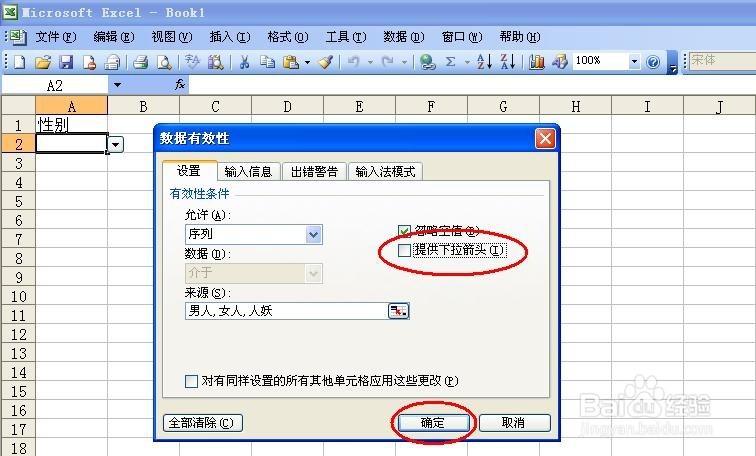1、打开EXCEL表,单击选中要设置数据有效性的单元格,单击菜单栏上的“数据”选项,会弹出一个下拉菜单,单击此下拉菜单中的“有效性”,打开“数据有效性”窗口。
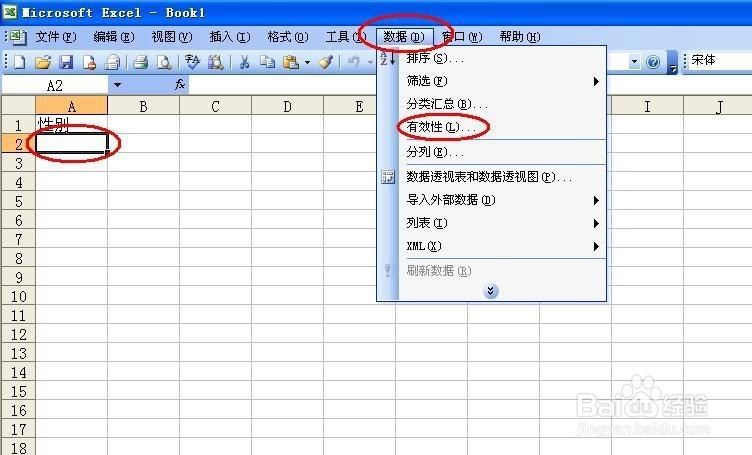

2、单击“允许”下边的V形符号,打开下拉菜单。


3、选中“序列”单击,激活“来源”。
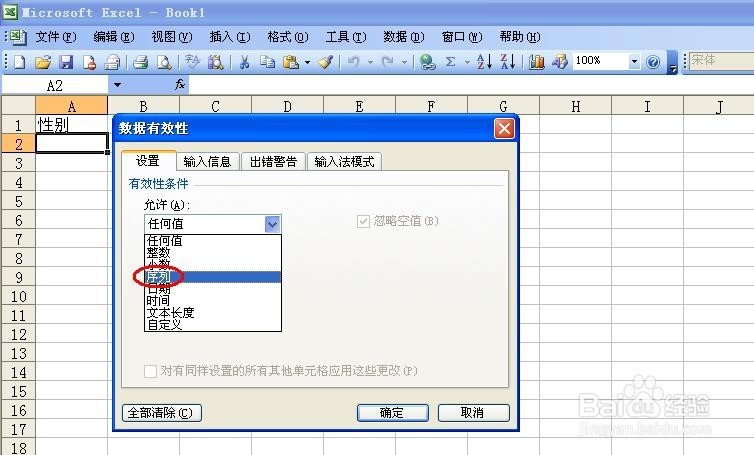
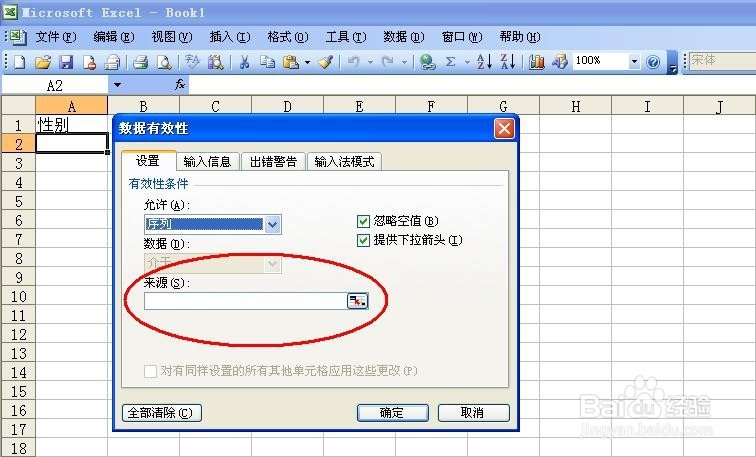
4、在“来源”输入框内输入要求填写的数据,以英文输入法的“,”作为分隔符,输入完毕后单击“确定”。

5、设置后的单元格右边就出现了一个鹩梏钔喔三角标志,单击它可以打开下拉选项,选项里就是要选填的数据,单击任一数据即可填充至单元格内。此时如果再输入其他数据,则会被提示“输入值非法”。


6、如果不想单元格旁边出现三角标志,可以在拉悟有仍该单元格处于选中状态时单击“数据”,再次点击“有效性”打开“数据有效性惯墀眚篪”窗口,取消勾选“提供下拉箭头”,再单击“确定”即可,只是这样就要手动输入数据,而不能选择了。